Ich bekenne mich dazu, ein GAS zu haben. Ein sogenanntes Gear Acquisition Syndrome… also einen übertriebenen (krankhaften?) Drang, technische Ausrüstung zu kaufen, deren praktische Anwendung oft fraglich ist. Das Gute daran ist, dass ich über die Dinge hier im Blog schreiben und mir dann sagen kann, es war nicht vollkommen unnütz.

Im heutigen Beitrag geht es um einen „Mouse Jiggler“ oder Mausbeweger, wie ich es auf Deutsch übersetzen würde. Das Gerät (hier der Amazon-Link zum Produkt) leistet mir so gute Dienste, dass ich ihm das Prädikat „Pick der Woche“ gebe. Noch nie von einem Mausbeweger gehört? Kein Problem, das können wir jetzt ändern.
- 【100% nicht nachweisbar】 Wenn dieser Maus-Jiggler an einen Computer angeschlossen wird, wird er als normale Maus...
- 【Multitrack-und-Memory-Funktion】 Dieser Mausbeweger unterstützt Multitrack, was bedeutet, dass sich der Cursor...
- 【Mit ON/OFF-Taste und Super-Mini-Größe】 Das ON/OFF-Schalterdesign erleichtert das Ein- und Ausschalten. Es...
Kapitel in diesem Beitrag:
Was ist ein Mausbeweger überhaupt?
Ein Mausbeweger ist ein technisches Gerät, das Mausbewegungen am Computer erzeugt. Um das zu erreichen, gibt es im Prinzip drei Lösungen:
- Man nimmt ein kleines Programm, das den Mauszeiger bewegt (Softwarelösung).
- Man verwendet eine Platte, auf der man die Maus auflegt und die dann eine bewegliche Oberseite hat, die sich bewegt und so vortäuscht, dass sich die Maus bewegt (Hardwarelösung).
- Man verwendet einen kleinen USB-Stecker, in dem eine Elektronik eingebaut ist, die sich als Maus ausgibt und kleine Bewegungen elektronisch erzeugt (Hardwarelösung).
Meine Lösung ist der USB-Stecker, den ich mir vor einigen Monaten bei Amazon bestellt habe. Warum das aus meiner Sicht die beste Lösung ist, beschreibe ich nachher noch.

Wozu braucht man einen Mausbeweger?
Das ist eine Frage, die sich bestimmt einige Leute stellen. Im Prinzip kann man mit dem Gerät so tun, als würde eine Person am Rechner arbeiten. Das wiederum kann für verschiedene Dinge hilfreich sein:
- Der Bildschirmschoner springt nicht an.
- Der Computer geht nicht in den Ruhezustand.
- Man bleibt in Microsoft Teams „anwesend“.
- Für paranoide Arbeitgeber, die ihre Mitarbeiter im Home-Office überwachen möchten, kann man zeigen, dass man „arbeitet“.
Bei mir kommt der Mausbeweger zum Einsatz, weil mein Mac unsere YouTube-Videos langsamer hochlädt, wenn er im Ruhezustand ist. Es passiert zwar was im Hintergrund, aber schneller geht es definitiv, wenn der Mac „wach“ ist.
Aber es gibt doch Apps wie Caffeine und Theine?
Ja, natürlich gibt es Softwarelösungen wie Caffeine, Caffeinated und Theine, die ebenfalls Mausbewegungen vortäuschen und so verhindern, dass der Mac schlafen geht, aber die sind einfach nicht so robust wie der USB-Stecker.
Ich hatte Caffeine bei mir unter macOS Sonoma gestartet und bekam die Meldung, dass ich eine neue Version der Software benötige, weil meine nicht mit dem aktuellen macOS läuft. Wenn ihr doch mal so eine App verwenden möchtet, kann ich Theine von Martin Lexow empfehlen. Er macht sehr praktische, elegante und durchdachte Apps und Theine ist eine davon.
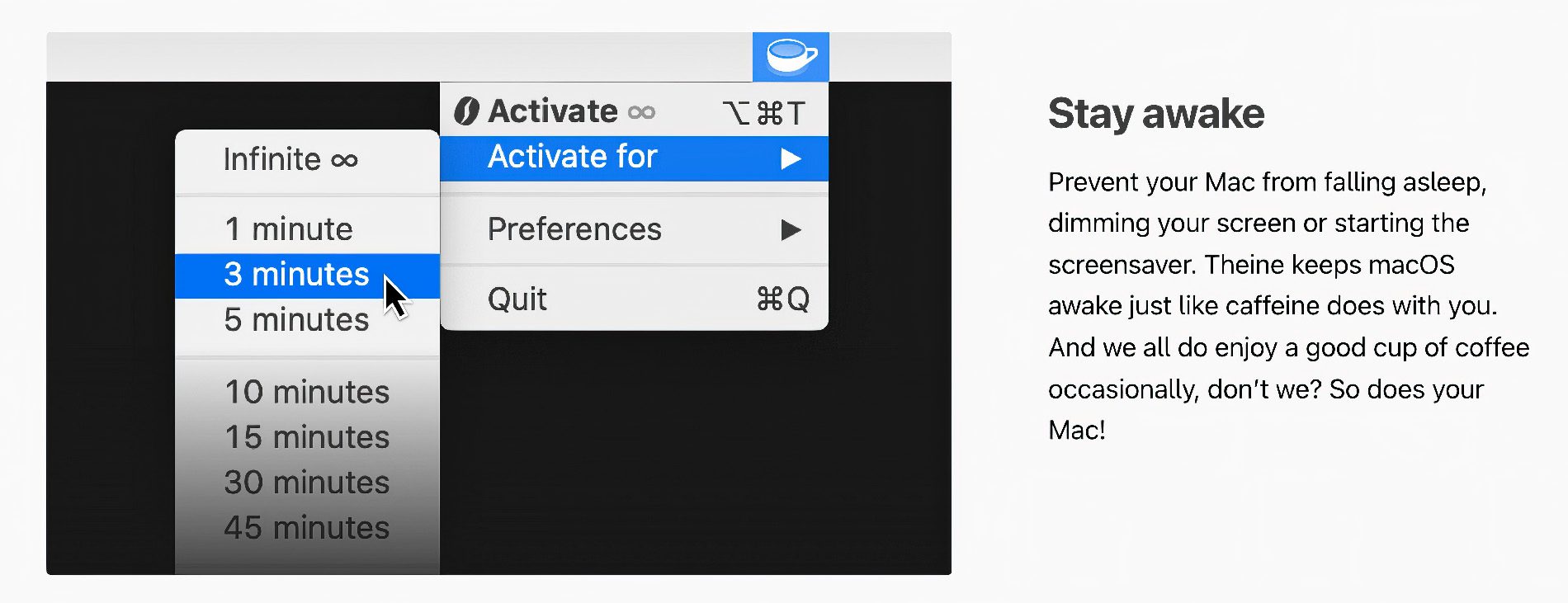
Da ist der USB-Stecker viel praktischer: Er läuft immer, man kann ihn mit einem Taster ein- und ausschalten und man muss nicht einmal einen Treiber installieren. Damit läuft er auch auf Computern, an denen man keine Admin-Rechte hat und deshalb keine Apps installieren kann.
Habt ihr auch einen Tipp oder ein Gerät, das ich mir mal anschauen sollte, weil es praktisch ist, aber es keiner kennt? Dann lasst mir gerne einen Kommentar da.
Häufige Fragen zum Mouse Jiggler
Da immer mal wieder ein paar Fragen von Lesern eintreffen, möchte ich diese hier kurz auflisten und beantworten.
Funktioniert der Mouse Jiggler von VAYDEER auch, wenn man kein Admin-Passwort für das Macbook Pro hat?
Ja, der Mousejiggler funktioniert auch ohne Admin Passwort. Es gibt keinen Treiber, den man installieren müsste und so ist es für den Mac einfach nur eine x-beliebige Maus, die die Bewegungen ausführt.
Was ist ein USB-Mausbeweger (Mouse Jiggler)?
Ein USB-Mausbeweger ist ein Gerät, das an den Computer angeschlossen wird und kleine Mausbewegungen simuliert, um den Computer aktiv zu halten.
Wie funktioniert ein USB-Mausbeweger?
Es gibt Hardware-Versionen, die direkt an den USB-Port angeschlossen werden, und Software-Versionen, die im Hintergrund laufen.
Warum sollte man einen USB-Mausbeweger verwenden?
Um zu verhindern, dass der Bildschirmschoner startet oder der Computer in den Ruhezustand versetzt wird, besonders nützlich in Situationen, wo kontinuierliche Aktivität erforderlich ist.
Sind USB-Mausbeweger auf jedem Computer nutzbar?
Ja, sie sind in der Regel so konzipiert, dass sie ohne spezielle Treiber auskommen und somit auf den meisten Betriebssystemen funktionieren.
Ähnliche Beiträge
Seit 2012 betreibe ich meinen Blog als Sir Apfelot und helfe meinen Lesern bei technischen Problemen. In meiner Freizeit flitze ich auf elektrischen Einrädern, fotografiere mit meinem iPhone, klettere in den hessischen Bergen oder wandere mit meiner Familie. Meine Artikel behandeln Apple-Produkte, Drohnen-News und Lösungen für aktuelle Bugs.
Die Seite enthält Affiliate Links / Bilder: Amazon.de









Habe auch einen HDMI dummy am Start weil einige Raspi und Linux Kisten ohne Monitor kein Bild auf dem RustDesk liefern wenn kein Monitor angeschlossen ist.
Hallo Signum! Ach, das ist auch interessant. Das kannte ich noch nicht. Aber da könnte man auch was drüber schreiben. 😊